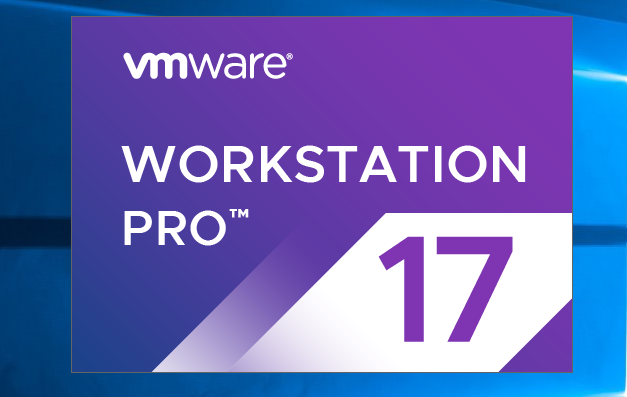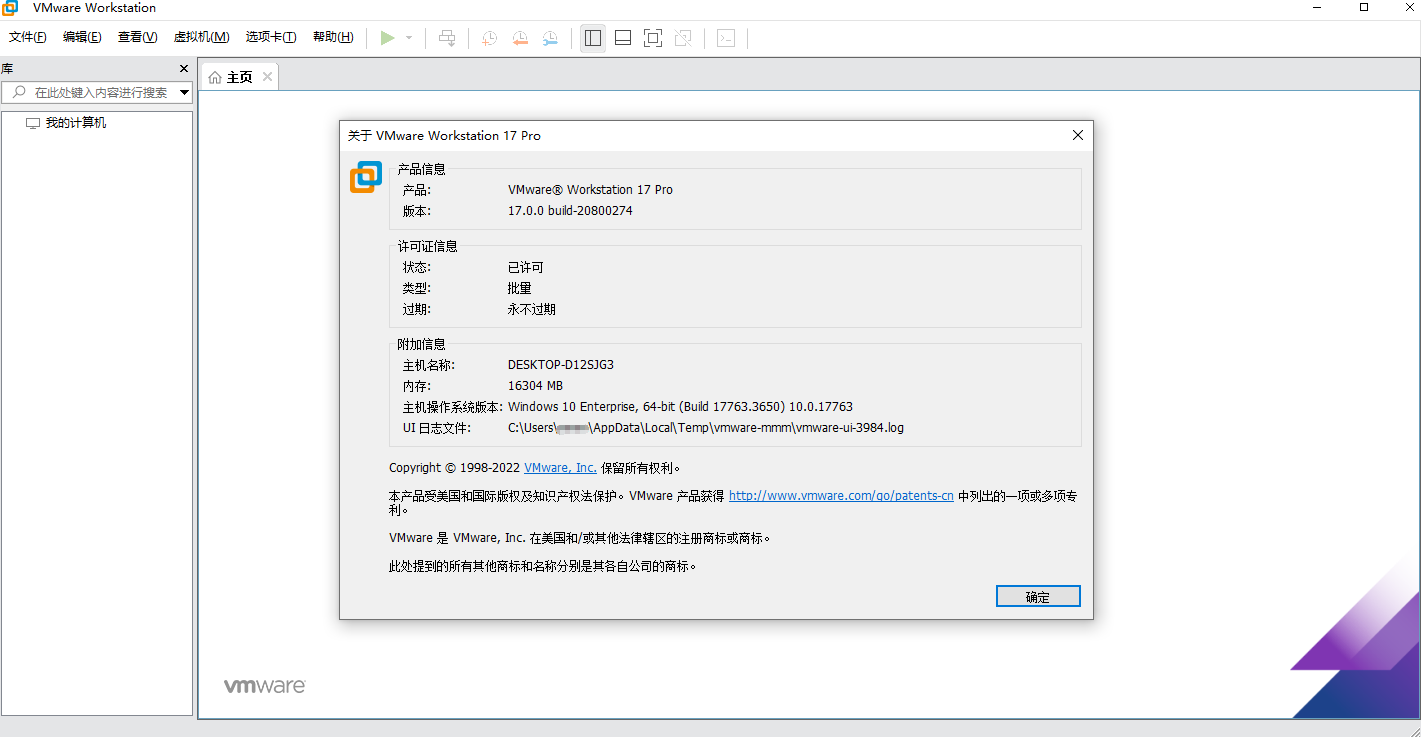最后更新时间:2024-08-14
CPU-L 家族软件安卓版下载,包括 CPU-L, GPU-L, SoC-L,原版无广告,不用忍受国内各种加了广告的修改版。
本站下载
CPU-L,Version: 2.7.0 (207000) https://storage.boxup.org/com.ijsoft.cpul_207000_apps.evozi.com.apk
GPU-L,Version: 2.7.1 (207011) https://storage.boxup.org/com.ijsoft.gpul_207011_apps.evozi.com.apk
SoC-L,Version: 2.6.4 (206041) https://storage.boxup.org/com.ijsoft.socl_206041_apps.evozi.com.apk
APK Downloader 下载
CPU-L,下载链接 https://apps.evozi.com/apk-downloader/?id=com.ijsoft.cpul
GPU-L,下载链接 https://apps.evozi.com/apk-downloader/?id=com.ijsoft.gpul
SoC-L,下载链接 https://apps.evozi.com/apk-downloader/?id=com.ijsoft.socl
Google Play 下载
CPU-L on Google Play: https://play.google.com/store/apps/details?id=com.ijsoft.cpul
GPU-L on Google Play: https://play.google.com/store/apps/details?id=com.ijsoft.gpul
SOC-L on Google Play: https://play.google.com/store/apps/details?id=com.ijsoft.socl